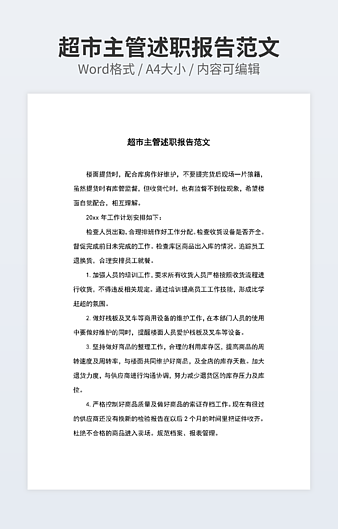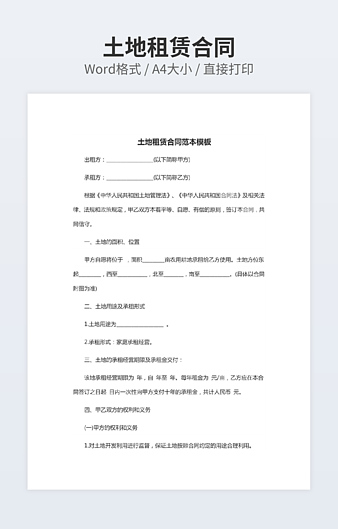office办公转换技巧,一定要会用
 2020-11-25 11:51:23
2020-11-25 11:51:23
在工作中遇到下图所示,需要将上表转换成下表的时候,还在一个个复制?学会了这个转换技巧,快速转换。
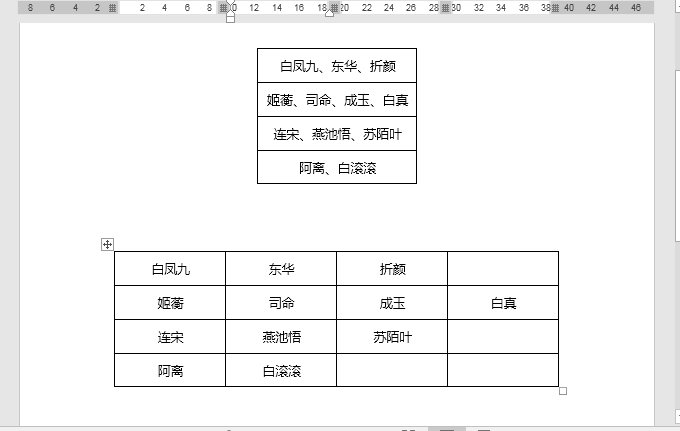
1、使用Word完成转换
选中表格后,进入布局-数据-转换为文本,接着按照默认的提示点击确定,就将表格转换成文本的格式。
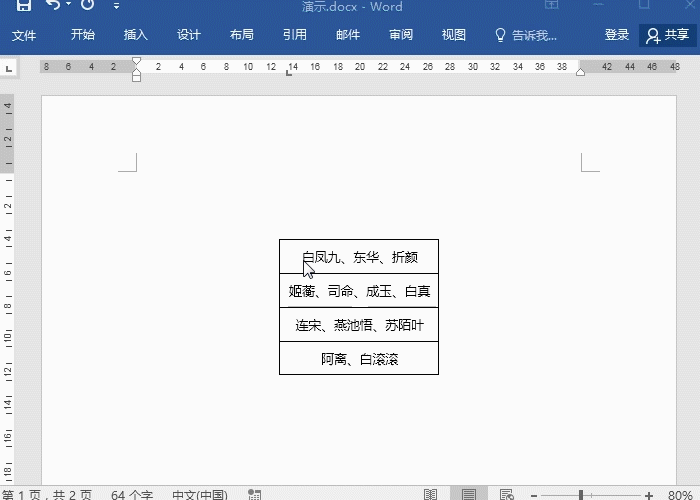
先复制【、】,然后选中文本点击插入-表格-文本转换为表格,在界面上选择其它字符,将我们复制好的字符粘贴其中。点击确定,完成转换。
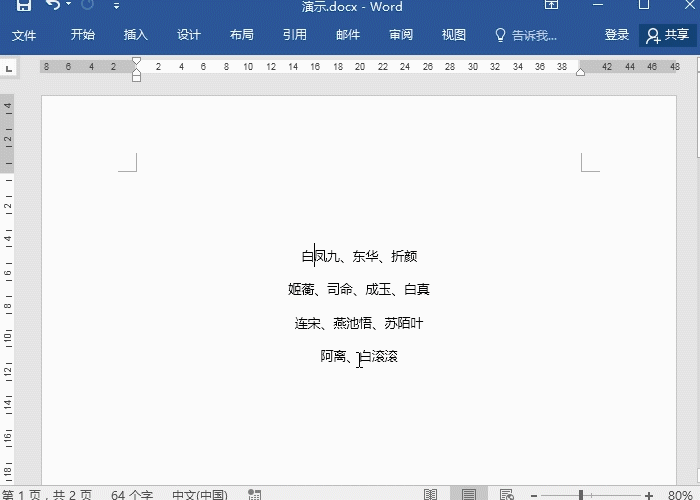
2、使用Excel完成转换
把表格复制到Excel单元格中,调整好列宽行高。
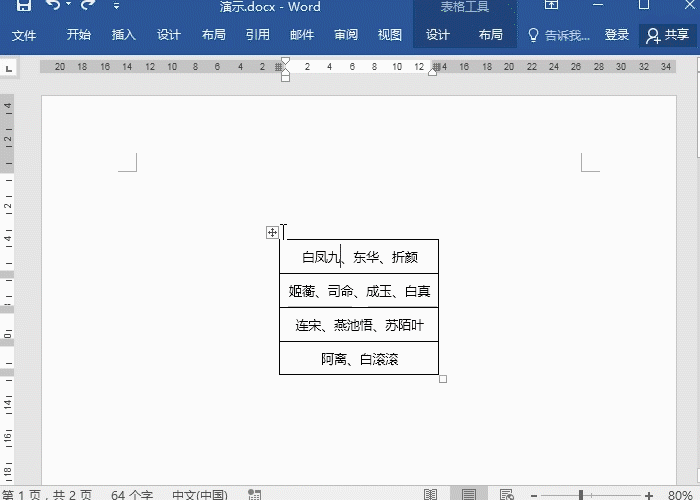
接着选中数据,点击数据-数据工具,选择分列,一次点击下一步,在文本导向第二步中选择【分隔符号】,输入要分隔的符号,也就是【、】,再点击下一步点击完成即可。之后将分列好的数据复制到Word文档中。
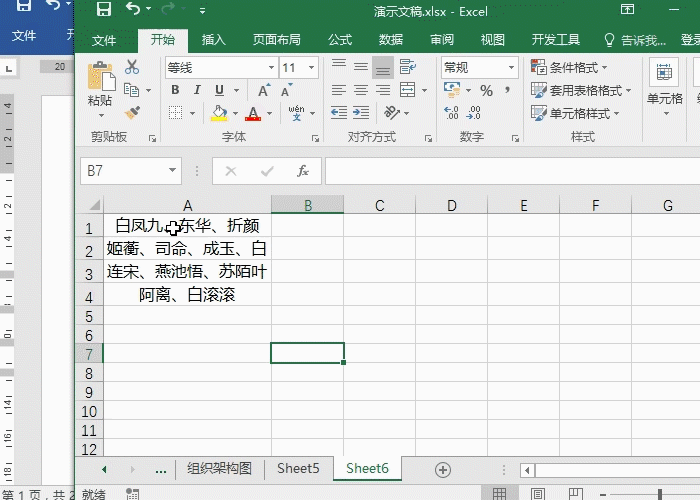
如需转载请注明源网址:https://www.xqppt.com/article/175.html
相关文章